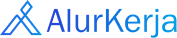Company Profile
Automasi SOP & Proses Bisnis
Panduan ini menjelaskan cara mengakses dan mengelola informasi fundamental perusahaan Anda melalui halaman Company Profile di Alurkerja Studio.
Mengakses Company Profile
- Akses Alurkerja Studio
 Masuk ke akun Alurkerja Anda. Setelah berada di dasbor, pastikan Anda telah memilih Workspace yang benar, lalu akses Studio melalui menu Workspace > Go to Studio.
Masuk ke akun Alurkerja Anda. Setelah berada di dasbor, pastikan Anda telah memilih Workspace yang benar, lalu akses Studio melalui menu Workspace > Go to Studio. - Buka Halaman Company Profile
 Pada bilah navigasi di dalam Studio, klik menu Company Profile.
Pada bilah navigasi di dalam Studio, klik menu Company Profile.
Mengelola Informasi Perusahaan
Halaman Company Profile adalah pusat untuk mendefinisikan dan menyimpan informasi inti perusahaan Anda.

-
Navigasi Profil: Di sisi kiri, terdapat menu navigasi untuk berbagai aspek profil perusahaan, seperti
Purpose,Vision,Mission,Business Goal, dan lainnya. Setiap bagian memungkinkan Anda untuk mendokumentasikan elemen fundamental yang berbeda dari perusahaan Anda. -
Area Konten: Di sisi kanan, Anda dapat mengisi detail untuk setiap bagian yang dipilih. Jika konten telah terpenuhi maka pada bilah Company Profile Completeness akan terpenuhi 100% dan juga akan menampilkan ikon centang hijau pada progres konten.
Progres 0% (belum ada konten) Progres 25% (selesai sebagian) Progres 100% (selesai) 


-
Publish Konten: Klik toggle Published untuk mempublikasi konten Microsite.
Company Information

Bagian ini digunakan untuk mendefinisikan alasan fundamental keberadaan dan nilai-nilai inti perusahaan Anda.
- Isi Company Information: Masukkan pernyataan informasi perusahaan Anda pada kolom yang tersedia. Anda dapat menggunakan format dasar seperti
**bold**, _italic_, dan ~~strikethrough~~. - Lampirkan File (File Attachment): Jika ada, unggah dokumen pendukung seperti .pdf atau .docx dengan cara drag-and-drop atau mengklik area unggah.
- Atur Status Publikasi: Gunakan toggle switch Published untuk mengontrol apakah informasi ini akan dipublikasikan atau disimpan sebagai draf.
- Simpan Perubahan: Klik tombol
Saveuntuk menyimpan semua informasi yang telah Anda masukkan.
Purpose
Bagian ini digunakan untuk mendefinisikan tujuan inti dan alasan keberadaan perusahaan Anda. Anda dapat membuat pernyataan tujuan (Purpose Statement) dengan dua cara: manual atau menggunakan bantuan AI.

Metode 1: Membuat Secara Manual
- Isi Company Purpose: Ketik pernyataan tujuan Anda langsung di kolom yang tersedia.
- Atur Status Publikasi: Gunakan toggle switch Published untuk mengatur visibilitas.
- Simpan: Klik tombol
Save.
Metode 2: Generate dengan AI
- Mulai Generate AI: Klik tombol
Generate Purpose. Sebuah modal akan muncul. - Lengkapi Informasi: Isi kolom-kolom berikut untuk membantu AI memahami konteks perusahaan Anda (semua kolom bersifat opsional):

- Company Name: Nama perusahaan Anda.
- Industry: Bidang industri tempat perusahaan Anda beroperasi (contoh: Teknologi, Retail).
- Target Market: Siapa target pelanggan Anda.
- Current Activities: Apa saja kegiatan utama yang sedang dilakukan perusahaan saat ini.
- Generate Purpose: Klik tombol
Generate Purposedi dalam modal. AI akan membuat draf pernyataan tujuan dan menampilkannya di kolom utama.
- Tinjau dan Simpan: Tinjau kembali hasil dari AI. Anda dapat mengeditnya jika perlu. Setelah itu, atur status Published dan klik
Save.
Positioning
Bagian ini digunakan untuk mendefinisikan bagaimana posisi perusahaan Anda di pasar dan industri.
Metode 1: Membuat Secara Manual

- Lengkapi Detail Positioning: Isi kolom-kolom berikut secara manual:
- Company: Masukkan nama atau deskripsi perusahaan.
- Category: Masukkan kategori bisnis Anda.
- DNA: Deskripsikan DNA dan karakteristik inti perusahaan.
- Core Value: Definisikan nilai-nilai inti perusahaan.
- Positioning: Deskripsikan posisi pasar dan keunggulan kompetitif perusahaan Anda.
- Atur Status Publikasi: Gunakan toggle switch Published untuk mengatur visibilitas.
- Simpan: Klik tombol Save.
Metode 2: Generate dengan AI
- Mulai Generate AI: Klik tombol
Generate Positioning. Sebuah modal akan muncul. - Lengkapi Informasi: Isi kolom-kolom berikut untuk membantu AI memahami konteks perusahaan Anda (semua kolom bersifat opsional):

- Company Description: Deskripsi perusahaan Anda.
- Competitors: Siapa saja kompetitor utama Anda.
- Unique Value: Apa yang membuat perusahaan Anda berbeda.
- Target Audience: Siapa target audiens Anda.
- Generate Positioning: Klik tombol
Generate Positioningdi dalam modal. AI akan memproses informasi dan menampilkan hasilnya dalam modal baru. - Tinjau Hasil AI: Sebuah modal "AI Generated Positioning" akan muncul menampilkan draf untuk setiap kolom. Anda memiliki opsi:

- Copy: Menyalin semua teks yang dihasilkan AI ke clipboard.
- Save to Profile: Menyimpan semua teks yang dihasilkan AI langsung ke kolom-kolom yang sesuai.
- Simpan ke Profil: Setelah Anda mengklik
Save to Profile, tinjau kembali hasilnya di setiap kolom. Anda dapat mengeditnya jika perlu. Setelah itu, atur status Published dan klikSave.
Vision
Bagian ini digunakan untuk mendefinisikan aspirasi dan tujuan jangka panjang perusahaan Anda.

Metode 1: Membuat Secara Manual
- Isi Company Vision: Ketik pernyataan visi Anda langsung di kolom yang tersedia.
- Atur Status Publikasi: Gunakan toggle switch Published untuk mengatur visibilitas.
- Simpan: Klik tombol
Save.
Metode 2: Generate dengan AI
-
Mulai Generate AI: Klik tombol
Generate Vision. Sebuah modal akan muncul. -
Lengkapi Informasi: Isi kolom-kolom berikut untuk membantu AI memahami konteks perusahaan Anda (semua kolom bersifat opsional):

- Company Description: Deskripsi singkat mengenai perusahaan Anda.
- Core Values: Nilai-nilai inti yang dipegang perusahaan.
- Future Goals: Tujuan atau pencapaian yang ingin diraih di masa depan.
- Impact: Dampak yang ingin diberikan perusahaan kepada pelanggan atau dunia.
-
Generate Vision: Klik tombol
Generate Visiondi dalam modal. AI akan memproses informasi dan menampilkan hasilnya. -
Tinjau Hasil AI: Sebuah modal "AI Generated Vision" akan muncul menampilkan draf pernyataan visi. Anda memiliki opsi:

- Copy: Menyalin teks yang dihasilkan AI ke clipboard.
- Save to Profile: Menyimpan teks yang dihasilkan AI langsung ke kolom "Company Vision".
-
Simpan ke Profil: Setelah Anda mengklik
Save to Profile, tinjau kembali hasilnya di kolom utama. Anda dapat mengeditnya jika perlu. Setelah itu, atur status Published dan klikSave.
Mission
Bagian ini digunakan untuk mendefinisikan pernyataan misi untuk setiap departemen kunci: Sumber Daya Manusia (HR), Operasi, Pemasaran, dan Keuangan.

Metode 1: Membuat Secara Manual
- Lengkapi Misi Departemen: Isi kolom-kolom berikut secara manual:
- Human Resources Mission: Masukkan pernyataan misi untuk departemen HR.
- Operation Mission: Masukkan pernyataan misi untuk departemen Operasi.
- Marketing Mission: Masukkan pernyataan misi untuk departemen Pemasaran.
- Finance Mission: Masukkan pernyataan misi untuk departemen Keuangan.
- Atur Status Publikasi: Gunakan toggle switch Published untuk mengatur visibilitas.
- Simpan: Klik tombol
Save.
Metode 2: Generate dengan AI
- Mulai Generate AI: Klik tombol
Generate Mission. Sebuah modal akan muncul. - Lengkapi Informasi: Isi kolom-kolom berikut untuk membantu AI memahami konteks perusahaan Anda (semua kolom bersifat opsional):

- Business Activities: Apa saja aktivitas bisnis utama perusahaan.
- HR Focus: Fokus utama divisi HR.
- Operational Focus: Fokus utama divisi Operasi.
- Marketing Focus: Fokus utama divisi Pemasaran.
- Finance Focus: Fokus utama divisi Keuangan.
- Generate Mission: Klik tombol
Generate Missiondi dalam modal. AI akan memproses informasi dan menampilkan hasilnya. - Tinjau Hasil AI: Sebuah modal "AI Generated Mission" akan muncul menampilkan draf misi untuk setiap departemen. Anda memiliki opsi:

- Copy: Menyalin semua teks yang dihasilkan AI ke clipboard.
- Save to Profile: Menyimpan semua teks yang dihasilkan AI langsung ke kolom-kolom yang sesuai.
- Simpan ke Profil: Setelah Anda mengklik
Save to Profile, tinjau kembali hasilnya di setiap kolom. Anda dapat mengeditnya jika perlu. Setelah itu, atur status Published dan klikSave.
Culture
Bagian ini digunakan untuk mendefinisikan nilai-nilai, keyakinan, dan praktik budaya perusahaan Anda menggunakan editor teks yang kaya fitur.

Metode 1: Membuat Secara Manual
- Isi Company Culture: Gunakan rich text editor untuk mengetik dan memformat deskripsi budaya perusahaan Anda.
- Atur Status Publikasi: Gunakan toggle switch Published untuk mengatur visibilitas.
- Simpan: Klik tombol
Save.
Metode 2: Generate dengan AI
- Mulai Generate AI: Klik tombol
Generate Culture. Sebuah modal akan muncul. - Lengkapi Informasi: Isi kolom-kolom berikut untuk membantu AI memahami konteks perusahaan Anda (semua kolom bersifat opsional):

- Desired Values: Nilai-nilai yang ingin Anda junjung tinggi.
- Work Environment: Jenis lingkungan kerja yang Anda inginkan.
- Team Characteristics: Karakteristik tim yang Anda inginkan.
- Leadership Style: Gaya kepemimpinan yang Anda inginkan.
- Generate Culture: Klik tombol
Generate Culturedi dalam modal. AI akan memproses informasi dan menampilkan hasilnya. - Tinjau Hasil AI: Sebuah modal "AI Generated Culture" akan muncul menampilkan draf deskripsi budaya. Anda memiliki opsi:

- Copy: Menyalin teks yang dihasilkan AI ke clipboard.
- Save to Profile: Menyimpan teks yang dihasilkan AI langsung ke rich text editor.
- Simpan ke Profil: Setelah Anda mengklik
Save to Profile, tinjau kembali hasilnya di editor. Anda dapat mengedit dan memformatnya lebih lanjut jika perlu. Setelah itu, atur status Published dan klikSave.
Business Goal
Bagian ini digunakan untuk mendefinisikan target pendapatan perusahaan Anda berdasarkan tahun.

Metode 1: Menambah Target Secara Manual
- Mulai Menambah Target: Klik tombol
+ Add Target. Formulir akan muncul di atas daftar target.
- Isi Detail Target:
- Year: Pilih tahun target dari menu dropdown.
- Revenue (IDR): Masukkan nominal target pendapatan untuk tahun tersebut.
- Simpan Target:
- Create: Klik tombol ini untuk menyimpan target dan menutup formulir.
- Cancel: Klik tombol ini untuk membatalkan penambahan target.
- Simpan Semua Perubahan: Setelah selesai menambah atau mengedit semua target, klik tombol
Save Business Goalsdi bagian bawah untuk menyimpan seluruh konfigurasi.
Metode 2: Generate dengan AI
- Mulai Generate AI: Klik tombol
Generate Goals. Sebuah modal akan muncul. - Lengkapi Informasi: Isi kolom-kolom berikut untuk membantu AI membuat proyeksi (semua kolom bersifat opsional):

- Current Revenue (in Rupiah): Pendapatan Anda saat ini.
- Growth Target (%): Target pertumbuhan per tahun (contoh: 20).
- Business Type: Jenis bisnis Anda (B2B, B2C, dll.).
- Market Size: Seberapa besar pasar Anda.
- Generate Goals: Klik tombol
Generate Business Goalsdi dalam modal. AI akan memproses informasi dan menampilkan hasilnya. - Tinjau Hasil AI: Sebuah modal "AI Generated Business Goals" akan muncul menampilkan proyeksi target pendapatan untuk 5 tahun ke depan. Anda memiliki opsi:

- Copy: Menyalin semua data yang dihasilkan AI.
- Save to Profile: Menambahkan semua target yang dihasilkan AI langsung ke daftar "Revenue Targets".
- Simpan ke Profil: Setelah Anda mengklik
Save to Profile, tinjau kembali hasilnya di dalam daftar. Anda dapat mengedit atau menghapus setiap target jika perlu. Setelah itu, klikSave Business Goals.
Organization
Bagian ini digunakan untuk memvisualisasikan dan mengelola struktur organisasi perusahaan Anda.

Struktur Organisasi
Area utama menampilkan bagan hierarki perusahaan Anda secara visual. Setiap kotak (notasi) mewakili sebuah peran atau departemen dalam struktur. Di bagian atas kanvas, terdapat beberapa aksi global:
- Publish All: Gunakan toggle switch ini untuk mempublikasikan atau menyembunyikan keseluruhan struktur organisasi.
- Export: Klik tombol ini untuk mengunduh bagan struktur organisasi. Anda akan diberikan pilihan format file seperti PDF dan Word.
Mengelola Struktur
Anda dapat memodifikasi struktur secara langsung dari bagan. Arahkan kursor ke salah satu notasi untuk menampilkan tiga ikon aksi:

- Ikon Tambah (hijau): Klik ikon ini untuk menambahkan peran atau unit baru di bawah notasi yang dipilih.
- Ikon Edit (biru): Klik ikon ini untuk menyunting detail dari notasi yang ada, seperti mengubah nama peran atau deskripsinya.
- Ikon Hapus (merah): Klik ikon ini untuk menghapus notasi dari struktur.
Detail Organisasi
Di sisi kanan halaman, terdapat panel Organization Details. Ketika Anda mengklik salah satu notasi pada bagan, panel ini akan menampilkan informasi detail yang terkait dengan peran atau unit tersebut. Panel ini memiliki dua tab: SOP dan Teams.
| Tab | Deksripsi |
|---|---|
 | Tab SOP: Menampilkan daftar Standard Operating Procedures (SOP) yang telah ditautkan ke peran atau unit yang dipilih. |
 | Tab Teams: Menampilkan dan mengelola anggota tim yang ditugaskan pada peran atau unit tersebut. |
Menambah dan Menghapus Anggota Tim
 |  |
|---|
- Pilih Notasi: Klik salah satu notasi pada bagan struktur.
- Buka Tab Teams: Pada panel Organization Details di sebelah kanan, pilih tab
Teams. - Tambah Anggota:
- Gunakan kolom
Search tenant users to add...untuk mencari pengguna berdasarkan nama. - Klik nama pengguna dari hasil pencarian untuk menambahkannya ke dalam daftar anggota tim untuk notasi tersebut.
- Gunakan kolom
- Hapus Anggota:
- Untuk menghapus pengguna, klik ikon hapus (merah) yang berada di baris nama pengguna yang ingin Anda hapus.
Key Activities
Bagian ini digunakan untuk mengelola aktivitas kunci organisasi Anda dan menugaskannya ke peran yang relevan.

Menambah Key Activity

- Mulai Membuat: Klik tombol
+ Createdi bagian kanan atas. Sebuah formulir akan muncul. - Lengkapi Formulir:
- Role: Pilih peran yang bertanggung jawab atas aktivitas ini dari daftar dropdown. Daftar ini diambil dari peran yang telah Anda buat di halaman Organization.
- Name: Beri nama yang jelas dan deskriptif untuk aktivitas tersebut.
- Simpan Aktivitas:
- Save: Klik tombol ini untuk menyimpan aktivitas.
- Cancel: Klik tombol ini untuk membatalkan.
- Save and Create New: Klik tombol ini untuk menyimpan aktivitas dan membuat aktivitas lainnya.
- Atur Publikasi: Setelah tersimpan, Anda dapat mengatur visibilitasnya menggunakan toggle switch Publish pada baris aktivitas tersebut di dalam tabel.
Mengelola Key Activities
Semua aktivitas yang telah Anda buat akan ditampilkan dalam tabel.

- Aksi pada Tabel:
- Edit (Ikon Pensil): Klik ikon ini untuk membuka formulir dan mengubah detail aktivitas. Anda dapat memperbarui nama, peran, dan status publikasi, lalu klik
Updateuntuk menyimpan. - Hapus (Ikon Tong Sampah): Klik ikon ini untuk menghapus aktivitas secara permanen.
- Edit (Ikon Pensil): Klik ikon ini untuk membuka formulir dan mengubah detail aktivitas. Anda dapat memperbarui nama, peran, dan status publikasi, lalu klik
- Pencarian dan Filter:
- Search: Gunakan kolom pencarian untuk menemukan aktivitas berdasarkan nama.
- Filter by Role: Gunakan dropdown
All Rolesuntuk menampilkan aktivitas yang ditugaskan pada peran tertentu. - Filter by Status: Gunakan dropdown
All Statusuntuk memfilter aktivitas berdasarkan statusnya (PublishedatauUnpublished). - Reset Pencarian: Terdapat tombol [ X ] dibagian paling kanan filter untuk reset filter atau pencarian.
Job Description
Bagian ini digunakan untuk mendefinisikan deskripsi pekerjaan dan tanggung jawab untuk setiap peran dalam organisasi Anda.

Menambah Job Description
- Mulai Membuat: Klik tombol
+ Createdi bagian kanan atas. Formulir "Create Job Description" akan muncul. - Lengkapi Formulir:

- Role: Pilih peran yang deskripsi pekerjaannya akan Anda buat. Data Role akan tampil apabila Anda telah mengisi data pada role pada menu sebelumnya.
- Key Activity: Pilih aktivitas kunci yang relevan dengan peran tersebut. Data Key Activities akan muncul jika Anda telah mengisi data pada menu sebelumnya.
- Job Description: Masukkan detail deskripsi pekerjaan.
- Frequency: Tentukan frekuensi pelaksanaan tugas (contoh: Harian, Mingguan, Bulanan).
- Report: Tentukan nama atau jenis laporan yang harus dihasilkan.
- KPI: Masukkan Key Performance Indicator (KPI) untuk peran ini.
- KPI Measurement: Jelaskan bagaimana KPI tersebut akan diukur menggunakan rich text editor yang tersedia.
- Simpan Job Description:
- Save and Create New: Klik untuk menyimpan dan langsung membuka formulir baru.
- Save: Klik untuk menyimpan dan kembali ke daftar tabel.
- Cancel: Klik untuk membatalkan.
- Atur Publikasi: Setelah tersimpan, gunakan toggle switch Published pada formulir untuk mengatur visibilitasnya sebelum menyimpan.
Mengelola Job Description
Semua deskripsi pekerjaan yang telah Anda buat akan ditampilkan dalam tabel

- Aksi pada Tabel:
- Edit (Ikon Pensil): Klik ikon ini untuk membuka formulir dan mengubah detail deskripsi pekerjaan. Klik
Updateuntuk menyimpan perubahan. - Hapus (Ikon Tong Sampah): Klik ikon ini untuk menghapus deskripsi pekerjaan.
- Edit (Ikon Pensil): Klik ikon ini untuk membuka formulir dan mengubah detail deskripsi pekerjaan. Klik
- Pencarian dan Filter:
- Search: Gunakan kolom pencarian untuk menemukan berdasarkan kata kunci.
- Filter by Role: Gunakan dropdown
All Rolesuntuk menampilkan berdasarkan peran. - Filter by Key Activities: Gunakan dropdown
All Key Activitiesuntuk menampilkan berdasarkan aktivitas kunci. - Filter by Status: Gunakan dropdown
All Statusuntuk memfilter berdasarkan status publikasi. - Reset Pencarian: Terdapat tombol [ X ] dibagian paling kanan filter untuk reset filter atau pencarian.
Report
Bagian ini berfungsi sebagai template untuk laporan yang dihasilkan dari berbagai peran di organisasi Anda. Halaman ini menampilkan data yang telah Anda definisikan di bagian Job Description.
Mengelola Template Laporan
Halaman Report Management menampilkan daftar semua item pekerjaan yang memiliki laporan.
- Aksi pada Tabel:

- Edit (Ikon Pensil): Klik ikon ini untuk membuka halaman Job Description terkait dan menyunting detailnya secara langsung.
- Pencarian dan Filter:

- Search: Gunakan kolom pencarian untuk menemukan data laporan berdasarkan kata kunci apa pun (misalnya, nama peran, aktivitas, atau deskripsi).
- Filter by Role: Gunakan dropdown di sebelah kolom pencarian untuk menampilkan laporan yang terkait dengan peran spesifik.
- Filter by Key Activities: Gunakan dropdown berikutnya untuk memfilter lebih lanjut berdasarkan aktivitas kunci.
- Reset Pencarian: Terdapat tombol [ X ] dibagian paling kanan filter untuk reset filter atau pencarian.
KPI
Bagian ini digunakan untuk mengelola dan memantau Key Performance Indicators (KPI) untuk berbagai peran di organisasi Anda. Data KPI yang ditampilkan di sini berasal dari informasi yang telah Anda masukkan di halaman Job Description.
Mengelola KPI
Halaman KPI Management menampilkan daftar semua KPI yang telah didefinisikan.
- Aksi pada Tabel:

- Edit (Ikon Pensil): Klik ikon ini untuk membuka formulir Edit KPI Data. Di sini Anda dapat mengubah nama KPI dan cara pengukurannya (KPI Measurement). Klik
Updateuntuk menyimpan perubahan.
- Edit (Ikon Pensil): Klik ikon ini untuk membuka formulir Edit KPI Data. Di sini Anda dapat mengubah nama KPI dan cara pengukurannya (KPI Measurement). Klik
- Pencarian dan Filter:

- Search: Gunakan kolom pencarian untuk menemukan KPI berdasarkan nama atau deskripsi pengukurannya.
- Filter by Role: Gunakan dropdown
All Rolesuntuk menampilkan KPI yang terkait dengan peran spesifik. - Reset Pencarian: Terdapat tombol [ X ] dibagian paling kanan filter untuk reset filter atau pencarian.
Reward
Bagian ini digunakan untuk mengelola sistem penghargaan dan program pengakuan di perusahaan Anda.

Membuat Reward
- Mulai Membuat: Klik tombol
+ Createdi bagian kanan atas. Formulir "Create Reward" akan muncul. - Lengkapi Formulir:

- Role: Pilih peran yang akan menerima penghargaan.
- Name: Beri nama yang jelas untuk penghargaan (contoh: "Best Performance of the Month").
- Reward: Tentukan nilai atau bentuk penghargaan.
- Description: Gunakan rich text editor untuk memberikan deskripsi detail mengenai penghargaan.
- File Attachment: Unggah dokumen pendukung jika ada.
- Published: Gunakan toggle switch untuk mengatur apakah penghargaan ini akan dipublikasikan.
- Simpan Reward:
- Save and Create New: Klik untuk menyimpan dan langsung membuka formulir baru.
- Save: Klik untuk menyimpan dan kembali ke daftar.
- Cancel: Klik untuk membatalkan.
Mengelola Reward
Semua penghargaan yang telah Anda buat akan ditampilkan dalam tabel.

- Aksi pada Tabel:
- Edit (Ikon Pensil): Klik untuk mengubah detail penghargaan.
- Hapus (Ikon Tong Sampah): Klik untuk menghapus penghargaan.
- Pencarian dan Filter:
- Search: Gunakan kolom pencarian untuk menemukan penghargaan.
- Filter by Role: Gunakan dropdown
All Rolesuntuk memfilter berdasarkan peran. - Filter by Status: Gunakan dropdown
All Statusuntuk memfilter berdasarkan status publikasi.
Punishment
Bagian ini digunakan untuk mengelola tindakan disipliner dan kebijakan hukuman perusahaan Anda.

Membuat Punishment
- Mulai Membuat: Klik tombol
+ Createdi bagian kanan atas. Formulir "Create Punishment" akan muncul. - Lengkapi Formulir:

- Role: Pilih peran yang terkait dengan kebijakan hukuman ini.
- Name: Beri nama yang jelas untuk jenis hukuman (contoh: "Surat Peringatan Pertama").
- Punishment: Tentukan nilai atau bentuk hukuman.
- Description: Gunakan rich text editor untuk memberikan deskripsi detail.
- File Attachment: Unggah dokumen pendukung jika ada (misalnya, format surat peringatan).
- Published: Gunakan toggle switch untuk mengatur visibilitas.
- Simpan Punishment:
- Save and Create New: Klik untuk menyimpan dan langsung membuka formulir baru.
- Save: Klik untuk menyimpan dan kembali ke daftar.
- Cancel: Klik untuk membatalkan.
Mengelola Punishment
Semua kebijakan hukuman yang telah Anda buat akan ditampilkan dalam tabel.

- Aksi pada Tabel:
- Edit (Ikon Pensil): Klik untuk mengubah detail hukuman.
- Hapus (Ikon Tong Sampah): Klik untuk menghapus kebijakan hukuman.
- Pencarian dan Filter:
- Search: Gunakan kolom pencarian untuk menemukan kebijakan hukuman.
- Filter by Role: Gunakan dropdown
All Rolesuntuk memfilter berdasarkan peran. - Filter by Status: Gunakan dropdown
All Statusuntuk memfilter berdasarkan status publikasi. - Reset Pencarian: Terdapat tombol [ X ] dibagian paling kanan filter untuk reset filter atau pencarian.
SOP
Bagian ini digunakan untuk melihat dan mengelola semua Standard Operating Procedures (SOP) yang telah dibuat di perusahaan Anda.
Mengelola SOP
Halaman SOP Management menampilkan daftar semua SOP yang ada.

- Pencarian SOP: Gunakan kolom
Search SOPs...untuk menemukan SOP spesifik berdasarkan namanya. - Publikasi Massal: Gunakan toggle switch
Publish Alluntuk mempublikasikan atau menyembunyikan semua SOP secara bersamaan.
Aksi pada Tabel SOP
Untuk setiap SOP dalam daftar, terdapat beberapa aksi yang dapat Anda lakukan:
- Lihat Detail (Ikon Mata): Klik ikon ini untuk membuka modal Detail SOP. Modal ini akan menampilkan informasi penting terkait SOP, seperti User Mapping (pemetaan pengguna yang terlibat) dan visualisasi diagram BPMN-nya.

- Buka di Modeler (Ikon Redirect): Klik ikon ini untuk membuka SOP terkait langsung di halaman BPMN Modeler. Ini memungkinkan Anda untuk melihat atau menyunting diagram proses SOP secara detail.
Training
Panduan ini menjelaskan cara mengelola program pelatihan dan inisiatif pengembangan untuk berbagai peran di dalam organisasi Anda melalui halaman "Train The Trainer".

Membuat Program Training
- Mulai Membuat Klik tombol
+ Createdi bagian kanan atas halaman. Tindakan ini akan menampilkan formulir "Create Train Trainer". - Lengkapi Formulir Isi informasi yang diperlukan pada kolom-kolom berikut:

- Role: Pilih peran yang akan menerima pelatihan ini dari daftar dropdown.
- Category: Pilih kategori yang sesuai untuk program pelatihan (contoh: Skill, Knowledge).
- Name: Masukkan nama yang jelas dan spesifik untuk program pelatihan.
- Description: Gunakan rich text editor untuk memberikan deskripsi mendetail mengenai materi, tujuan, dan sasaran pelatihan.
- Published: Gunakan toggle switch untuk mengatur apakah program pelatihan ini akan dipublikasikan atau disimpan sebagai draf.
- Simpan Program Training
- Klik
Save & Create Newuntuk menyimpan program saat ini dan langsung membuka formulir baru untuk program berikutnya. - Klik
Saveuntuk menyimpan program dan kembali ke daftar utama. - Klik
Canceluntuk membatalkan pembuatan program.
- Klik
Aksi pada Tabel
Untuk setiap item dalam daftar, Anda dapat melakukan aksi berikut:

- Edit (Ikon Pensil): Klik ikon ini untuk membuka kembali formulir dan mengubah detail program pelatihan.
- Hapus (Ikon Tong Sampah): Klik ikon ini untuk menghapus program pelatihan secara permanen.
Pencarian dan Filter
Untuk mempermudah pengelolaan, gunakan fitur pencarian dan filter yang tersedia di atas tabel:
- Search: Gunakan kolom pencarian untuk menemukan program pelatihan berdasarkan nama.
- Filter by Role: Gunakan dropdown
All Rolesuntuk menampilkan program yang ditujukan untuk peran tertentu. - Filter by Category: Gunakan dropdown
All Categoriesuntuk memfilter berdasarkan kategori pelatihan. - Filter by Status: Gunakan dropdown
All Statusuntuk memfilter program berdasarkan status publikasinya (PublishedatauUnpublished). - Reset Pencarian: Terdapat tombol [ X ] dibagian paling kanan filter untuk reset filter atau pencarian.
Penting: Buka microsite perusahaan Anda. Untuk mengatur integrasi (jika Anda belum mengaktifkan token otentikasi), buka menu Integrations (sidebar), pilih tab Auth Tokens, klik Create New Token, masukkan nama token, lalu klik Create Token.